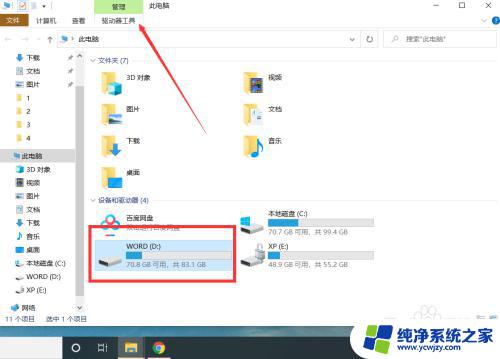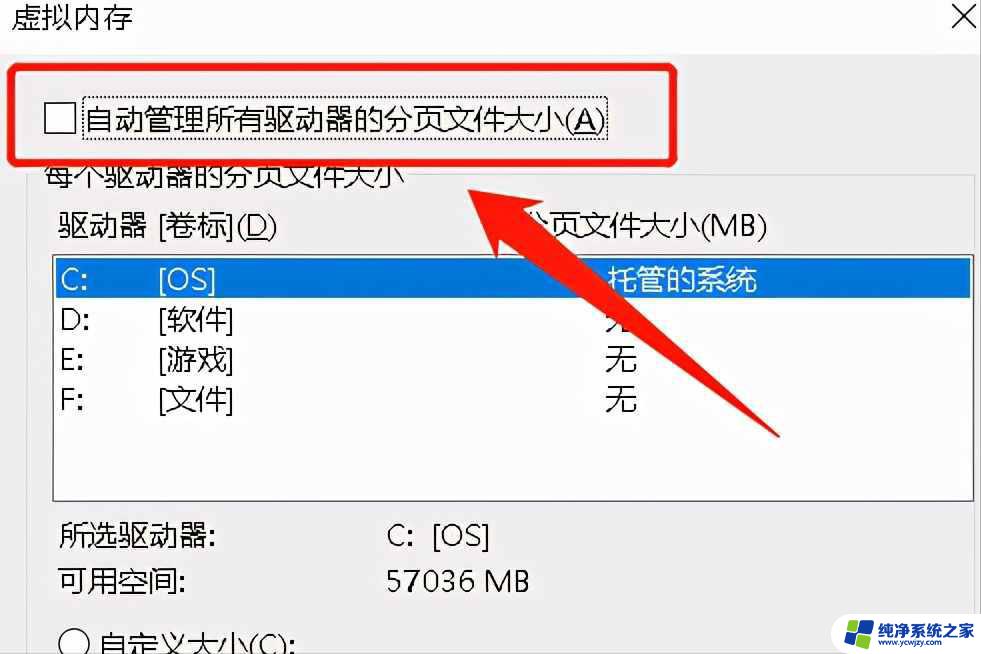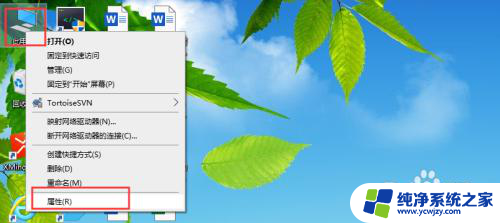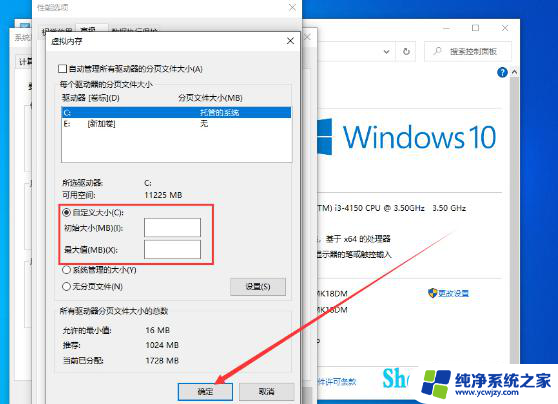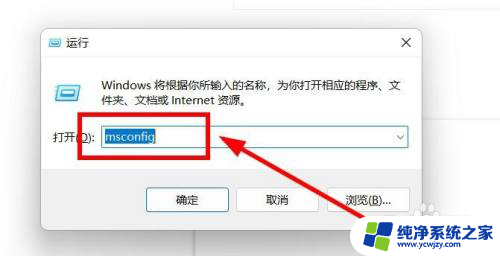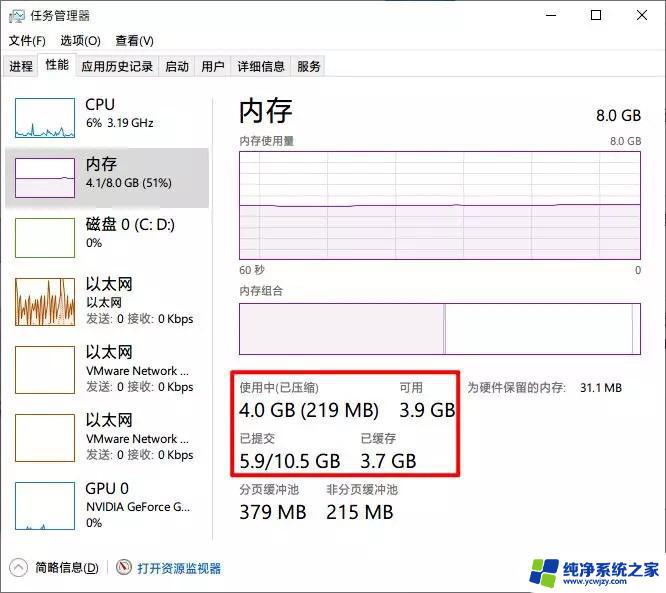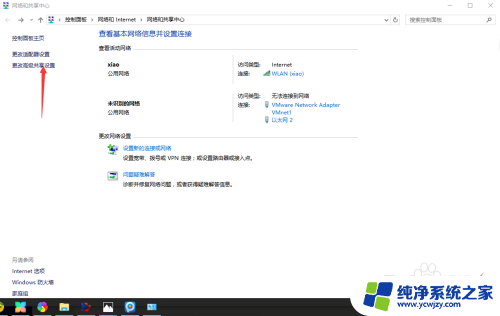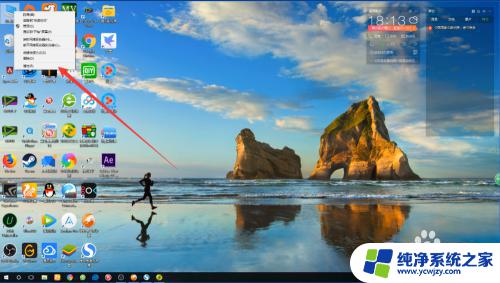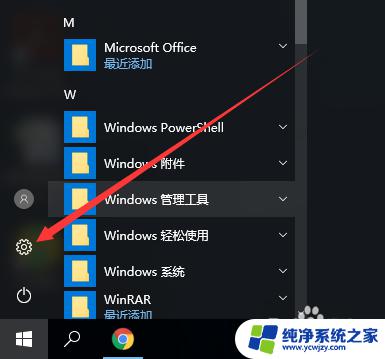win10如何设置内存做硬盘
在使用Win10系统的过程中,有时候我们可能会遇到只有一个磁盘的情况,想要将其分出D盘来存储文件,我们可以通过设置内存做硬盘来实现这一目的。通过在系统设置中调整虚拟内存的大小,将一部分内存分配给D盘,从而实现将内存当做硬盘来使用的效果。这样一来我们就可以更加灵活地管理存储空间,让电脑运行更加顺畅。
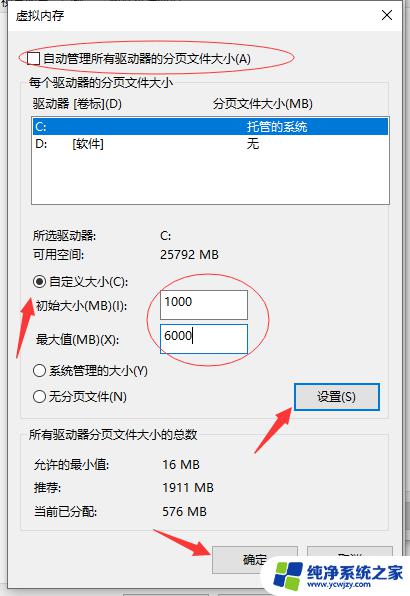
方法一、使用win10磁盘管理工具
1、首先用鼠标右键点击桌面左下方的开始按钮,然后点击“磁盘管理”。
2、右键单击想要压缩出空间的C盘,然后点击“压缩卷”。输入压缩空间量,如果需要压缩出100G,那么就填102400(因为是100乘以1024),然后点击“压缩”按钮。
3、压缩完毕后,会发现多出一块未分区的的磁盘(黑色分区)。我们右键弹窗快捷菜单选择“新建分区”打开新建简单卷向导,一直点击下一步,在简单卷大小中填些要新建的磁盘大小,最后下一步。
4、然后选择驱动器磁盘好,再下一步。
5、选择文件系统格式,勾选“执行快速格式化”选项框,下一步。
6、最后点击完成按钮即可。
方法二、使用diskpart命令创建分区
1、首先使用“win+R”组合键调出运行栏,输入“diskpart”然后确定。
2、在diskpart提示符下,输入“list disk”,就会列出当前系统中所有的磁盘以及磁盘编号。
3、接着输入“select disk n”,n表示的是前面看到的磁盘的编号。需要创建分区,请检查你选择的磁盘上有未分配的空间。
4、选择磁盘后,需要你输入以下的命令之一:
创建主分区:create partition primary size=数字大小。
创建扩展分区:create partition extended size=数字大小。
创建逻辑分区:create partition logical size=数字大小。
数字大小填1024代表1024MB也就是1G。
以上就是win10如何设置内存做硬盘的全部内容,如果遇到这种情况,你可以按照以上步骤解决问题,非常简单快速。